de cCloud Kodi addon is een gratis bron voor duizenden live tv kanalen. Het is gereviseerd voor Kodi, dus kom en check it out vandaag!
cCloud is al lange tijd een bron voor gratis IPTV op Kodi. Waarom heeft het zo lang geduurd?
alle kanalen binnen cCloud worden door de gemeenschap onderhouden en bijgewerkt via geautomatiseerde scripts.
gratis IPTV heeft de neiging om veel te gaan downloaden, maar cCloud voegt wat automatisering toe om ervoor te zorgen dat links worden vernieuwd en gebruikers toegang hebben tot inhoud.
het is behoorlijk geniaal!
dus, als u niet bekend bent met de cCloud Kodi addon of u wilt een opfriscursus, gesp en laten we gaan.
- cCloud Kodi laatste Update
- cCloud Kodi Addon Features
- hoe kapotte cCloud-kanalen te repareren
- cCloud Kodi Addon Tips
- Hoe installeer ik Kodi cCloud Addon-Standard Method
- cCloud EPG programmagids instellen in Kodi
- cCloud Atom – m3u IPTV Playlist
- hoe InputStream Adaptive inschakelen voor CCloud
- cCloud Kodi hulp voor het oplossen van problemen
- Kodi cCloud installatie mislukt
- Kodi cCloud Error Check Log
- hoe cCloud Kodi repareren geen Stream beschikbaar
- Hoe Fix ik cCloud Kodi Script Failed
- Hoe Fix Kodi cCloud Download zit vast
- Bescherm uzelf op het INTERNET
cCloud Kodi laatste Update
13 September Update: we hebben onze gids hieronder bijgewerkt met instructies over het installeren van de cCloud EPG, een TV-programma gids die de addon begeleidt en laat u precies zien wat er wordt uitgezonden op elk kanaal!
bekijk de bijgewerkte instructies hieronder en geef de cCloud Kodi addon een keer te proberen vandaag.
cCloud Kodi Addon Features
hier zijn de functies en details van de Kodi cCloud service:
- 1000+ live kanalen
- live TV, films, tv-programma ‘ s, premium radio en nieuwszenders.
- Als u een idee wilt krijgen van welke kanalen er beschikbaar zijn, is hier een Pastebin link die misschien enigszins verouderd is, maar u een idee moet geven van wat er beschikbaar is. Klik hier.
- de officiële website van cCloud is http://ccloudtv.org.
- cCloud heeft DMCA-kennisgevingen overleefd en is wettelijk geacht dankzij de Disclaimer-kennisgeving voor auteursrechthouders. cCloud host geen van zijn streams. cCloud is een eenvoudige cloud-gebaseerde mediaspeler gebruikt om stream links die overal op het web kan worden gevonden synchroniseren.
de Kodi cCloud addon is al lang een lange-running, consistent en betrouwbaar.
er zijn veel downloadsites voor live -, film-en TV-series die cCloud in één addon brengt.
hoe kapotte cCloud-kanalen te repareren
een van de dingen die cCloud geweldig maakt, is dat iedereen een werkende IPTV-link kan uploaden zodat iedereen ervan kan genieten.
Via de website van cCloud kunt u nieuwe werkkanalen indienen die kapotte kanalen in de addon overschrijven. Alles wat u moet weten is hoe te kopiëren en plakken!
cCloud Kodi Addon Tips
als u problemen ondervindt met het streamen van de cCloud-service, volg dan enkele van deze basis tips voor maximaal succes:
- wees geduldig! Nadat u op een kanaal klikt, kan het tien of meer seconden duren voordat de stream verschijnt.
- zorg ervoor dat InputStream Adaptive is ingeschakeld op uw Kodi box voor maximaal succes. Volg onze gids onder de installatie gids hieronder voor hulp.
- bekijk de serverstatus in de addon. Als de Kodi-servers down zijn, zult u niet in staat zijn om te streamen.
- als de Kodi addon niet werkt, probeer dan de cCloud Atom setup hieronder. Hiermee kunt u een m3u-bestand te importeren recht in Kodi zonder het gebruik van een addon.
Hoe installeer ik Kodi cCloud Addon-Standard Method
- Download de nieuwe cCloud Repo en sla het op ergens waartoe u toegang hebt in Kodi.
- vanaf uw Kodi-startscherm:
- op Kodi 17 Krypton of hoger: selecteer Add-ons > Add-On Browser
- op Kodi 16 of eerder: selecteer Systeem > Add-ons
- selecteer Installeren vanuit Zip-bestand > selecteer de repository.cCloud-x. x. x.zip-bestand dat u hierboven hebt gedownload en wacht op de add-on enabled notification
- selecteer Installeren uit Repository > cCloud Repo > Video Add-ons > cCloud > Install
- wacht op Add-on enabled notification
cCloud EPG programmagids instellen in Kodi
met de cCloud EPG kunt u een mooie programmagids krijgen voor cCloud ‘ s service, vergelijkbaar met wat elke tv-provider biedt! Dit voegt een mooie visuele functie aan cCloud, zodat u kunt scannen wat er momenteel wordt afgespeeld op elk kanaal.
om de cCloud EPG in Kodi in te stellen:
- vanuit Kodi ‘ s hoofdmenu, navigeer naar Systeem (tandwielpictogram) > Addons
- selecteer Installeren uit Repository > cCloud Repo > programma Addons
- klik op cCloud TV Guide en klik vervolgens op Install
- de eerste keer dat u de cCloud TV Guide opent, zal het enige tijd duren om de database op te bouwen en programmagegevens te synchroniseren vanaf de cCloud-servers, dus wees patiënt!
wanneer het laden klaar is, zult u een mooie EPG programmagids voor cCloud hebben!
u kunt nu door kanalen bladeren en selecteren alsof u een gewone TV-bron gebruikt.
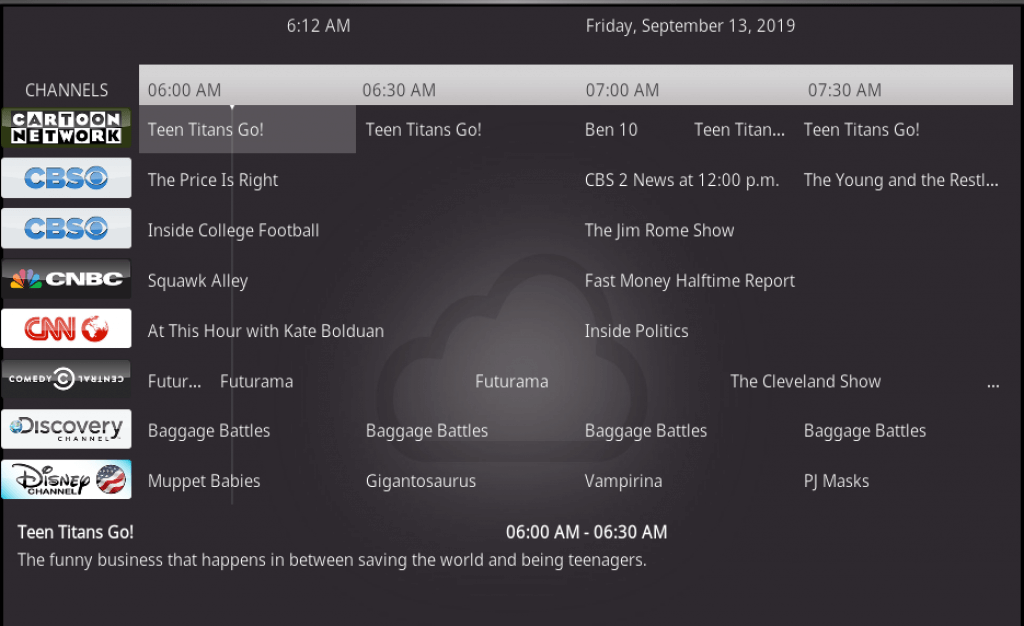
cCloud Atom – m3u IPTV Playlist
cCloud Atom is een nieuwe m3u-functies waarmee u cCloud IPTV kunt bekijken met elke m3u-viewer. Een m3u-bestand is een tekst afspeellijst met IPTV-streams en kan als volgt in Kodi worden geladen:
- Ga vanuit het beginscherm van Kodi naar Add-ons > mijn Add-ons > PVR.
- klik op PVR IPTV Simple Client > configureer
- onder M3U afspeellijst URL, voer http://ccld.io/atom.m3u in en klik vervolgens op OK.
- als u de PVR IPTV Simple Client al had ingeschakeld, zou deze moeten vernieuwen en u vertellen hoeveel kanalen er in de rechterbovenhoek waren geladen.
- als PVR IPTV Simple Client is uitgeschakeld, klik dan op de knop Inschakelen.
- op het beginscherm van Kodi klikt u op TV om cCloud Atom te starten.
- als u het tv-pictogram niet op uw startscherm hebt, navigeert u naar Instellingen > Interface > Skin > Skin > configure Skin > TV inschakelen en het zal nu worden toegevoegd aan uw hoofdmenu.
opmerking: de bovenstaande instructies zijn geldig voor de standaard estuarium Kodi skin. Als u een aangepaste build of setup gebruikt, kunnen deze schermen er iets anders uitzien, maar u moet in staat zijn om hetzelfde resultaat te bereiken.
hoe InputStream Adaptive inschakelen voor CCloud
merk op dat het verplicht is om VideoPlayer InputStream in Kodi in te schakelen om live streams te kunnen zien.
de oplossing hiervoor is zeer eenvoudig. Je hoeft alleen maar RTMP in Kodi inschakelen. Voer deze stappen uit om in te schakelen:
- vanuit het hoofdmenu van Kodi, navigeer naar de add-ons menu.
- Open mijn Add-ons > Open VideoPlayer InputStream.
- klik op InputStream Adaptive > klik op Enable.
cCloud Kodi hulp voor het oplossen van problemen
Kodi cCloud installatie mislukt
als u problemen hebt met het downloaden en installeren van de cCloud Kodi addon, betekent dit het meest dat de repository is defect of down voor onderhoud. Wanneer je naar een Kodi addon installeren, het haalt een addon zip van een internetadres. Als de repository is down, de “installatie mislukt” Kodi fout is een gemeenschappelijk bericht.
een oplossing voor dit probleem is ervoor te zorgen dat u toegang hebt tot het repository-adres op het internet. Neem het http-adres van de addon en proberen om toegang te krijgen vanaf uw telefoon of computer. Als het onbegaanbaar is, is er niets wat je kunt doen totdat het alleen terug is.
zorg er ook voor dat u alleen Kodi addons installeert vanuit hun oorspronkelijke repository.
Kodi cCloud Error Check Log
soms krijg je een bericht dat je je Kodi error log moet controleren. Als u deze fout ziet tijdens het streamen van video, kan dit betekenen dat uw cache vol is. Als dit verschijnt terwijl het proberen om menu ‘ s te navigeren in de x Kodi addon, betekent dit dat de link die u probeert om toegang te krijgen niet meer bestaat. Als u probeert om een stream te starten vanuit de addon, selecteer een andere stream.
hoe cCloud Kodi repareren geen Stream beschikbaar
als u de fout “stream niet beschikbaar” in Kodi ziet tijdens het gebruik van deze addon, betekent dit dat de addon geen resultaten voor uw zoekopdracht kon ophalen. Kodi addons zijn gewoon zoekmachines in het openbare internet en hosten geen inhoud van hun eigen.
wanneer u een titel of stream selecteert in Kodi, zoekt het internet naar mediastreams die overeenkomen met de titel die u hebt geselecteerd. Als het niets kan vinden, krijg je de” stream not available ” fout. Hoogstwaarschijnlijk moet u een andere addon proberen of meer populaire inhoud selecteren die waarschijnlijk beschikbaar is.
Hoe Fix ik cCloud Kodi Script Failed
het Kodi script failed error treedt op wanneer uw addon faalt om zijn functie uit te voeren op een juiste manier. De meest waarschijnlijke oorzaak van deze fout is omdat u een oude of verouderde versie van Kodi. De addon probeert een afhankelijkheid of script nieuwer dat wat is geà nstalleerd op uw machine te gebruiken en geeft je een fout.
kijk er altijd naar om Kodi te upgraden naar de nieuwste versie om het succes met uw Kodi addons te maximaliseren.
Hoe Fix Kodi cCloud Download zit vast
bij het installeren van X Kodi addon, kan uw installatie verder dan 0% niet vooruitgaan. Er zijn twee hoofdoorzaken voor deze:
- u gebruikt een oude versie van addon of van Kodi die niet in staat is om de installatiebestanden
- te lezen die u hebt verbonden met de installatieserver, maar het retourneert geen bestanden of het timen van uw verzoek. Als dit gebeurt, probeer dan opnieuw te installeren.
Disclaimer
wij hebben geen controle over en hosten geen video, films, mediabestanden of live streams. KodiTips is niet verantwoordelijk voor de nauwkeurigheid, naleving, auteursrecht, legaliteit, fatsoen, of enig ander aspect van de inhoud van gestreamd vanaf uw apparaat. Als u juridische problemen heeft, neem dan contact op met de juiste eigenaren van mediabestanden of hostsites.
Hoe werkt de Kodi cCloud add-on voor u? Laat het ons weten op Twitter en Facebook als je het gevoel dat dit echt een IPTV Stalker alternatief!
Bescherm uzelf op het INTERNET
Meld u aan voor een premium Kodi VPN en heb onbeperkt toegang tot het internet. Wij bieden exclusieve kortingen voor twee diensten – IPVanish en NordVPN. Beide worden gerespecteerd in de Kodi gemeenschap & hebben een aantal geweldige functies voor gebruikers:
Apps voor Android, iOS, Mac, Linux & meer
nul Logs
onbeperkte bandbreedte
Tier 1 hardware (geen snelheidsvertraging)
toegang tot servers honderden VPN-servers

